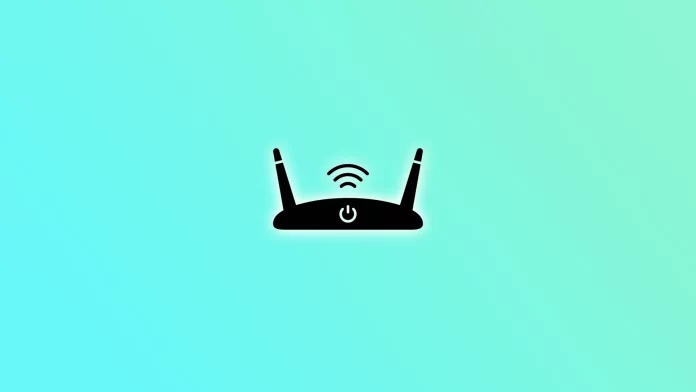Низкая скорость Wi-Fi, обрывы соединения или задержки часто заставляют искать решения, и одним из популярных советов является смена канала на роутере. Этот метод активно продвигался в статьях и на форумах, но сегодня утратил свою актуальность. Почему так произошло?
Как работают каналы Wi-Fi
Wi-Fi использует частотные диапазоны с ограниченным числом каналов: в диапазоне 2,4 ГГц их до 14, в 5 ГГц — до 48, а в 6 ГГц — до 59. Однако доступное количество каналов может варьироваться в зависимости от страны.
Ранее, когда устройства Wi-Fi только начали широко использоваться, выбор канала имел значение. Канал фиксировался на устройстве при подключении, и если на нём работало много сетей или устройств, это вызывало снижение скорости.
С появлением технологий, таких как MIMO, объединение нескольких каналов для увеличения скорости и автоматическое изменение канала в процессе работы, изменило ситуацию. Современные роутеры сами анализируют нагрузку и переключаются на наименее загруженные каналы. Это делает ручное изменение настроек ненужным или даже вредным. Если вы вручную установите канал, устройство будет использовать его даже в случае максимальной загруженностит этого канала, что ухудшит общую производительность сети.
Кроме того, в офисах или густонаселённых районах автоматический выбор работает лучше, так как сеть постоянно адаптируется к изменениям. Если кажется, что Wi-Fi работает медленно, перезагрузка роутера поможет намного эффективнее, чем попытки вручную сменить канал.
Как сменить канал, если вы всё же хотите попробовать
Если вы решили поэкспериментировать, зайдите в настройки роутера через веб-браузер, введя его IP-адрес (указан на корпусе устройства). После входа в административный интерфейс найдите раздел «Беспроводные настройки» или «Wireless Settings», затем поле «Канал» или «Channel». Выберите нужный канал, сохраните изменения и перезагрузите устройство.